word2003文件如何加密 word2003文件怎么加密
时间:2017-07-04 来源:互联网 浏览量:
今天给大家带来word2003文件如何加密,word2003文件怎么加密,让您轻松解决问题。
我们常常会遇到一些要保密的文档,需要一种加密的方法。其实word2003,就可以设置文档加密的。具体方法如下:
1打开word2003,或是要打开的文档,如下图示,我建立了一个文档。
建议,您看完整个流程后,再进行操作,里面有很多细节
 2
2点击上栏中的工具选项。如图中所标。在选项中选择“选项”
 3
3会出现下面的界面,然后点击圈点的那一项,也就是“安全性”。如图中所示
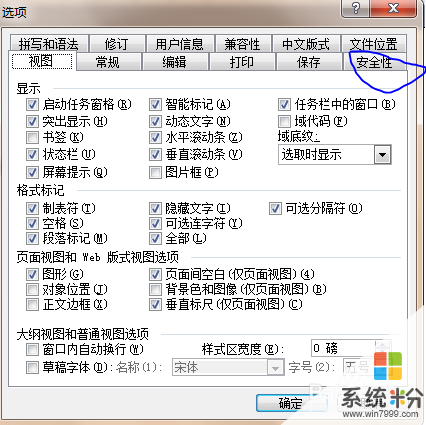 4
4打开后,会得到一下界面,如图。在图中所圈定的地方填入密码。然后“确定”。
注,两个密码可以设置的不一样。
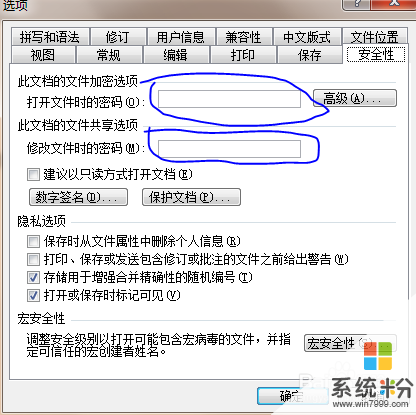 5
5确定后,会出现,一下提示,按照提示,填入相应的密码。再“确定”
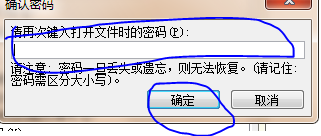 6
6关闭文档再打开文档,会出现一个要填入密码的提示。如下图。输入密码后,就可以看文档了。注意有可能会有两个密码的提示,这就要看清楚,要输入的密码的名称了,要对应你刚才所设置的。一个是读文档的密码一个是修改文档的密码。要和起初设置一致。打开效果如下。。


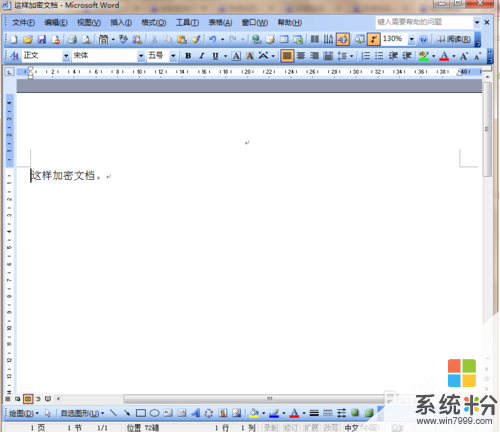
以上就是word2003文件如何加密,word2003文件怎么加密教程,希望本文中能帮您解决问题。
我要分享:
